ECO mode Ram 1500 2013 Guide d'utilisateur (in French)
[x] Cancel search | Manufacturer: RAM, Model Year: 2013, Model line: 1500, Model: Ram 1500 2013Pages: 236, PDF Size: 13.11 MB
Page 80 of 236
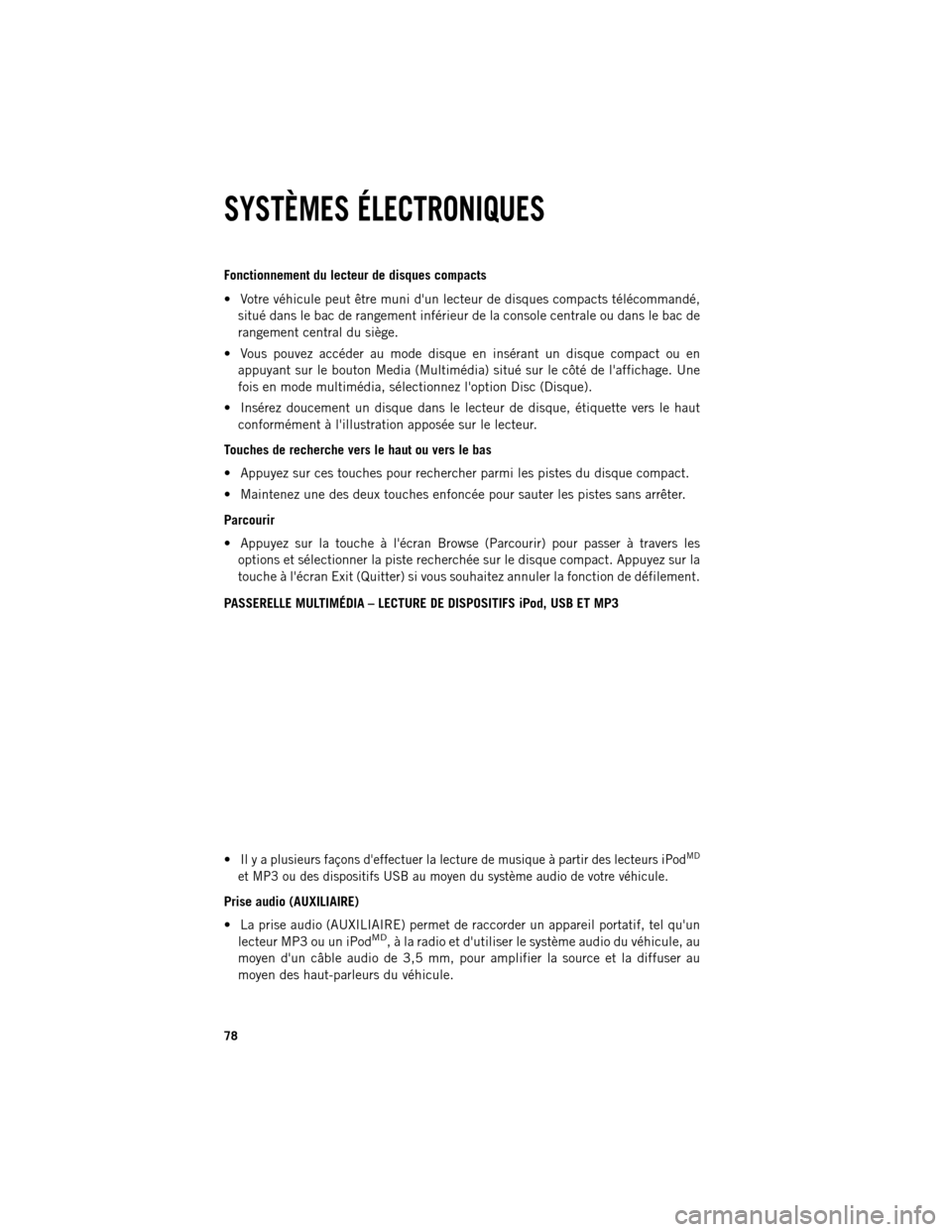
Fonctionnement du lecteur de disques compacts
Votre véhicule peut être muni d'un lecteur de disques compacts télécommandé,
situé dans le bac de rangement inférieur de la console centrale ou dans le bac de
rangement central du siège.
Vous pouvez accéder au mode disque en insérant un disque compact ou en appuyant sur le bouton Media (Multimédia) situé sur le côté de l'affichage. Une
fois en mode multimédia, sélectionnez l'option Disc (Disque).
Insérez doucement un disque dans le lecteur de disque, étiquette vers le haut conformément à l'illustration apposée sur le lecteur.
Touches de recherche vers le haut ou vers le bas
Appuyez sur ces touches pour rechercher parmi les pistes du disque compact.
Maintenez une des deux touches enfoncée pour sauter les pistes sans arrêter.
Parcourir
Appuyez sur la touche à l'écran Browse (Parcourir) pour passer à travers les options et sélectionner la piste recherchée sur le disque compact. Appuyez sur la
touche à l'écran Exit (Quitter) si vous souhaitez annuler la fonction de défilement.
PASSERELLE MULTIMÉDIA – LECTURE DE DISPOSITIFS iPod, USB ET MP3
Il y a plusieurs façons d'effectuer la lecture de musique à partir des lecteurs iPodMD
et MP3 ou des dispositifs USB au moyen du système audio de votre véhicule.
Prise audio (AUXILIAIRE)
La prise audio (AUXILIAIRE) permet de raccorder un appareil portatif, tel qu'un lecteur MP3 ou un iPod
MD, à la radio et d'utiliser le système audio du véhicule, au
moyen d'un câble audio de 3,5 mm, pour amplifier la source et la diffuser au
moyen des haut-parleurs du véhicule.
SYSTÈMES ÉLECTRONIQUES
78
Page 81 of 236
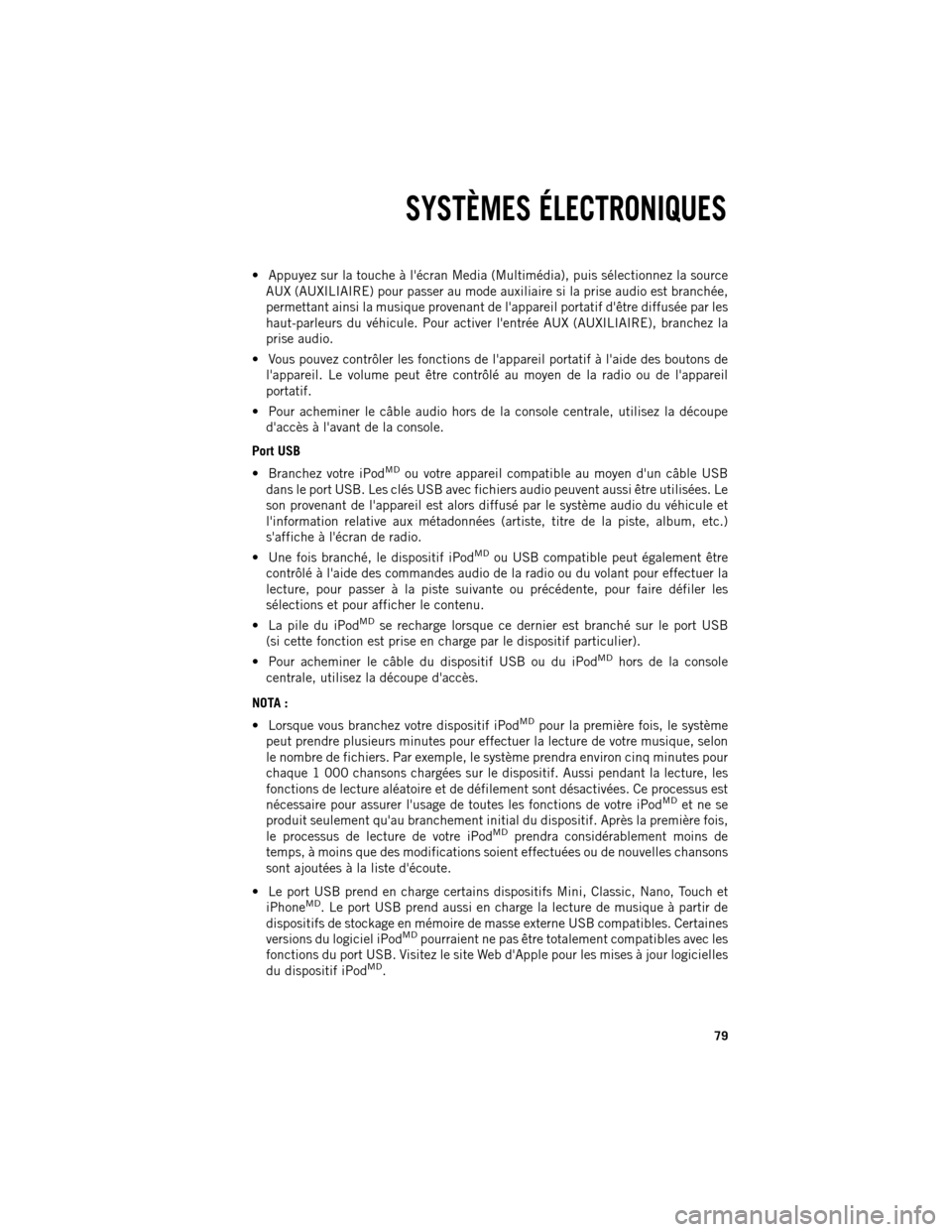
Appuyez sur la touche à l'écran Media (Multimédia), puis sélectionnez la source
AUX (AUXILIAIRE) pour passer au mode auxiliaire si la prise audio est branchée,
permettant ainsi la musique provenant de l'appareil portatif d'être diffusée par les
haut-parleurs du véhicule. Pour activer l'entrée AUX (AUXILIAIRE), branchez la
prise audio.
Vous pouvez contrôler les fonctions de l'appareil portatif à l'aide des boutons de l'appareil. Le volume peut être contrôlé au moyen de la radio ou de l'appareil
portatif.
Pour acheminer le câble audio hors de la console centrale, utilisez la découpe d'accès à l'avant de la console.
Port USB
Branchez votre iPod
MDou votre appareil compatible au moyen d'un câble USB
dans le port USB. Les clés USB avec fichiers audio peuvent aussi être utilisées. Le
son provenant de l'appareil est alors diffusé par le système audio du véhicule et
l'information relative aux métadonnées (artiste, titre de la piste, album, etc.)
s'affiche à l'écran de radio.
Une fois branché, le dispositif iPod
MDou USB compatible peut également être
contrôlé à l'aide des commandes audio de la radio ou du volant pour effectuer la
lecture, pour passer à la piste suivante ou précédente, pour faire défiler les
sélections et pour afficher le contenu.
La pile du iPod
MDse recharge lorsque ce dernier est branché sur le port USB
(si cette fonction est prise en charge par le dispositif particulier).
Pour acheminer le câble du dispositif USB ou du iPod
MDhors de la console
centrale, utilisez la découpe d'accès.
NOTA :
Lorsque vous branchez votre dispositif iPod
MDpour la première fois, le système
peut prendre plusieurs minutes pour effectuer la lecture de votre musique, selon
le nombre de fichiers. Par exemple, le système prendra environ cinq minutes pour
chaque 1 000 chansons chargées sur le dispositif. Aussi pendant la lecture, les
fonctions de lecture aléatoire et de défilement sont désactivées. Ce processus est
nécessaire pour assurer l'usage de toutes les fonctions de votre iPod
MDet ne se
produit seulement qu'au branchement initial du dispositif. Après la première fois,
le processus de lecture de votre iPod
MDprendra considérablement moins de
temps, à moins que des modifications soient effectuées ou de nouvelles chansons
sont ajoutées à la liste d'écoute.
Le port USB prend en charge certains dispositifs Mini, Classic, Nano, Touch et iPhone
MD. Le port USB prend aussi en charge la lecture de musique à partir de
dispositifs de stockage en mémoire de masse externe USB compatibles. Certaines
versions du logiciel iPod
MDpourraient ne pas être totalement compatibles avec les
fonctions du port USB. Visitez le site Web d'Apple pour les mises à jour logicielles
du dispositif iPod
MD.
SYSTÈMES ÉLECTRONIQUES
79
Page 91 of 236
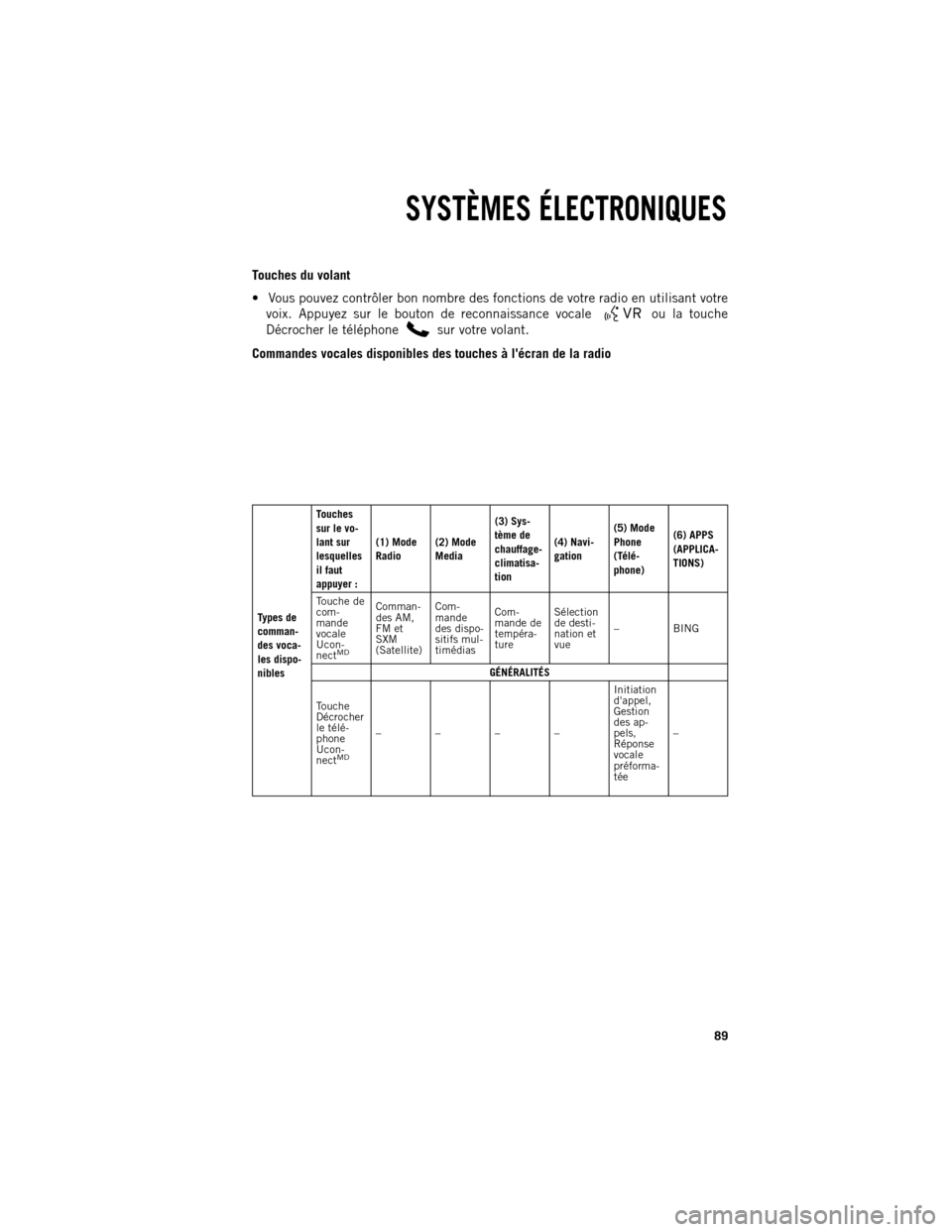
Touches du volant
Vous pouvez contrôler bon nombre des fonctions de votre radio en utilisant votre
voix. Appuyez sur le bouton de reconnaissance vocale ou la touche
Décrocher
le téléphone sur votre volant.
Commandes
vocales disponibles des touches à l'écran de la radio Types de
comman-
des
voca-
les dispo-
nibles Touches
sur le vo-
lant sur
lesquelles
il faut
appuyer :
(1) Mode
Radio
(2) Mode
Media(3) Sys-
tème de
chauffage-
climatisa-
tion (4) Navi-
gation
(5) Mode
Phone
(Télé
phone)(6) APPS
(APPLICA-
TIONS)
Touche de
com-
mande
vocale
Ucon-
nect
MD
Comman-
des AM,
FM et
SXM
(Satellite) Com-
mande
des dispo-
sitifs mul-
timédias
Com-
mande de
tempéra
ture
Sélection
de desti-
nation et
vue
– BING
GÉNÉRALITÉS
Touche
Décrocher
le télé
phone
Ucon-
nect
MD
– – – – Initiation
d'appel,
Gestion
des ap-
pels,
Réponse
vocale
préforma
tée–
SYSTÈMES ÉLECTRONIQUES
89
Page 96 of 236
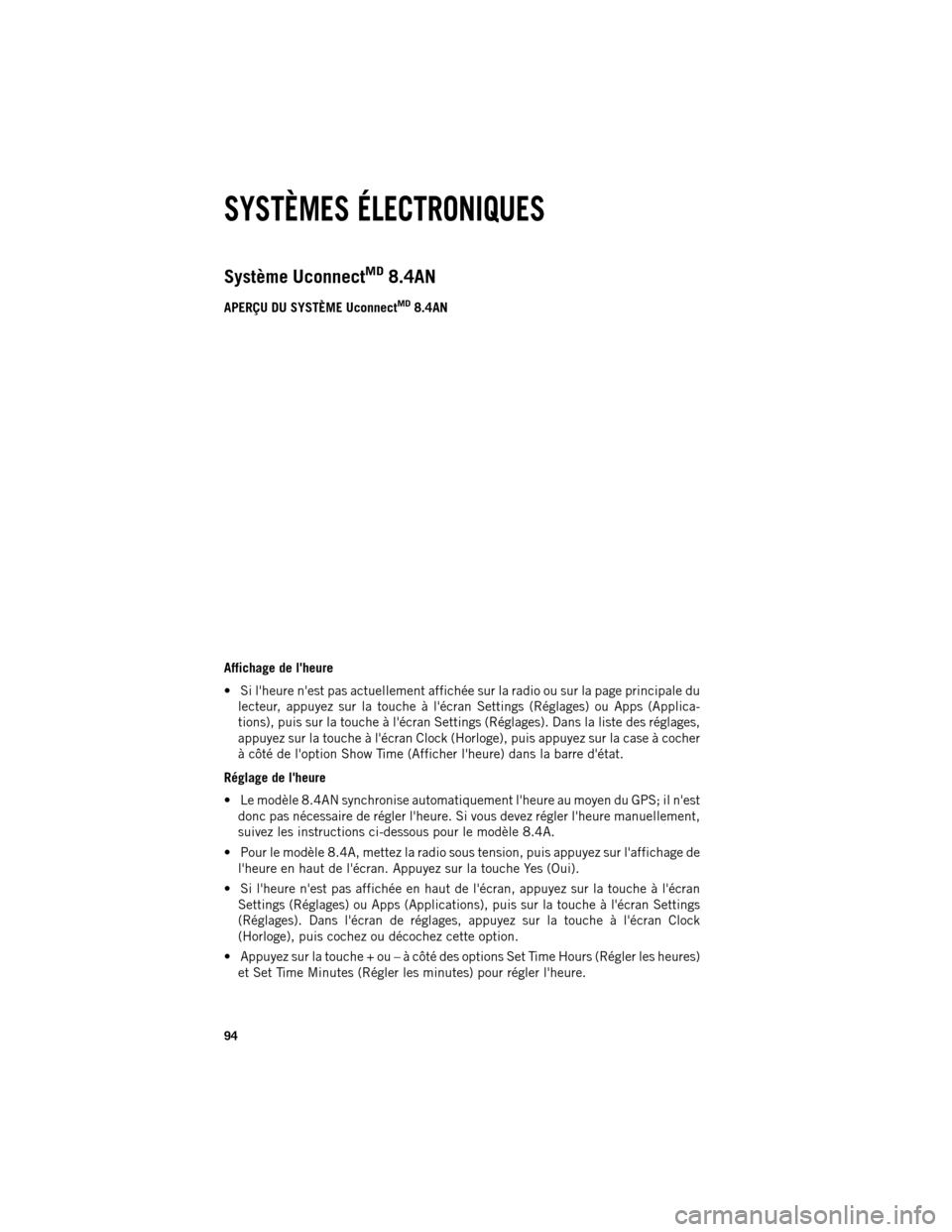
Système UconnectMD8.4AN
APERÇU DU SYSTÈME Uconnect
MD8.4AN
Affichage de l'heure
Si l'heure n'est pas actuellement affichée sur la radio ou sur la page principale du lecteur, appuyez sur la touche à l'écran Settings (Réglages) ou Apps (Applica-
tions), puis sur la touche à l'écran Settings (Réglages). Dans la liste des réglages,
appuyez sur la touche à l'écran Clock (Horloge), puis appuyez sur la case à cocher
à côté de l'option Show Time (Afficher l'heure) dans la barre d'état.
Réglage de l'heure
Le modèle 8.4AN synchronise automatiquement l'heure au moyen du GPS; il n'est donc pas nécessaire de régler l'heure. Si vous devez régler l'heure manuellement,
suivez les instructions ci-dessous pour le modèle 8.4A.
Pour le modèle 8.4A, mettez la radio sous tension, puis appuyez sur l'affichage de l'heure en haut de l'écran. Appuyez sur la touche Yes (Oui).
Si l'heure n'est pas affichée en haut de l'écran, appuyez sur la touche à l'écran Settings (Réglages) ou Apps (Applications), puis sur la touche à l'écran Settings
(Réglages). Dans l'écran de réglages, appuyez sur la touche à l'écran Clock
(Horloge), puis cochez ou décochez cette option.
Appuyez sur la touche + ou – à côté des options Set Time Hours (Régler les heures) et Set Time Minutes (Régler les minutes) pour régler l'heure.
SYSTÈMES ÉLECTRONIQUES
94
Page 98 of 236

RADIO
Pour accéder au mode radio, appuyez sur la touche à l'écran Radio dans la partie
inférieure gauche de l'écran.
Sélection des stations de radio
Appuyez sur la touche à l'écran de bande de fréquences de radio souhaitée (AM, FM ou SXM).
Recherche vers le haut ou vers le bas
Appuyez sur les touches à l'écran fléchées de recherche pendant moins de deux secondes pour rechercher parmi les stations de radio.
Maintenez enfoncées une des deux touches à l'écran fléchées pendant plus de deux secondes pour sauter les stations sans arrêter. La radio s'arrête à la prochaine
station disponible lorsque vous relâchez la touche à l'écran fléchée.
Syntonisation directe
Syntonisez directement une station de radio en appuyant sur la touche Tune (Syntonisation) à l'écran, puis en saisissant le numéro de station souhaité.
Mémorisation des préréglages de la radio
Votre radio peut mémoriser jusqu'à 12 stations préréglées. Elles s'affichent en haut de l'écran. Pour afficher toutes les 12 stations, appuyez sur la touche à
l'écran fléchée dans la partie supérieure droite de l'écran pour alterner entre les
six préréglages.
SYSTÈMES ÉLECTRONIQUES
96
Page 99 of 236
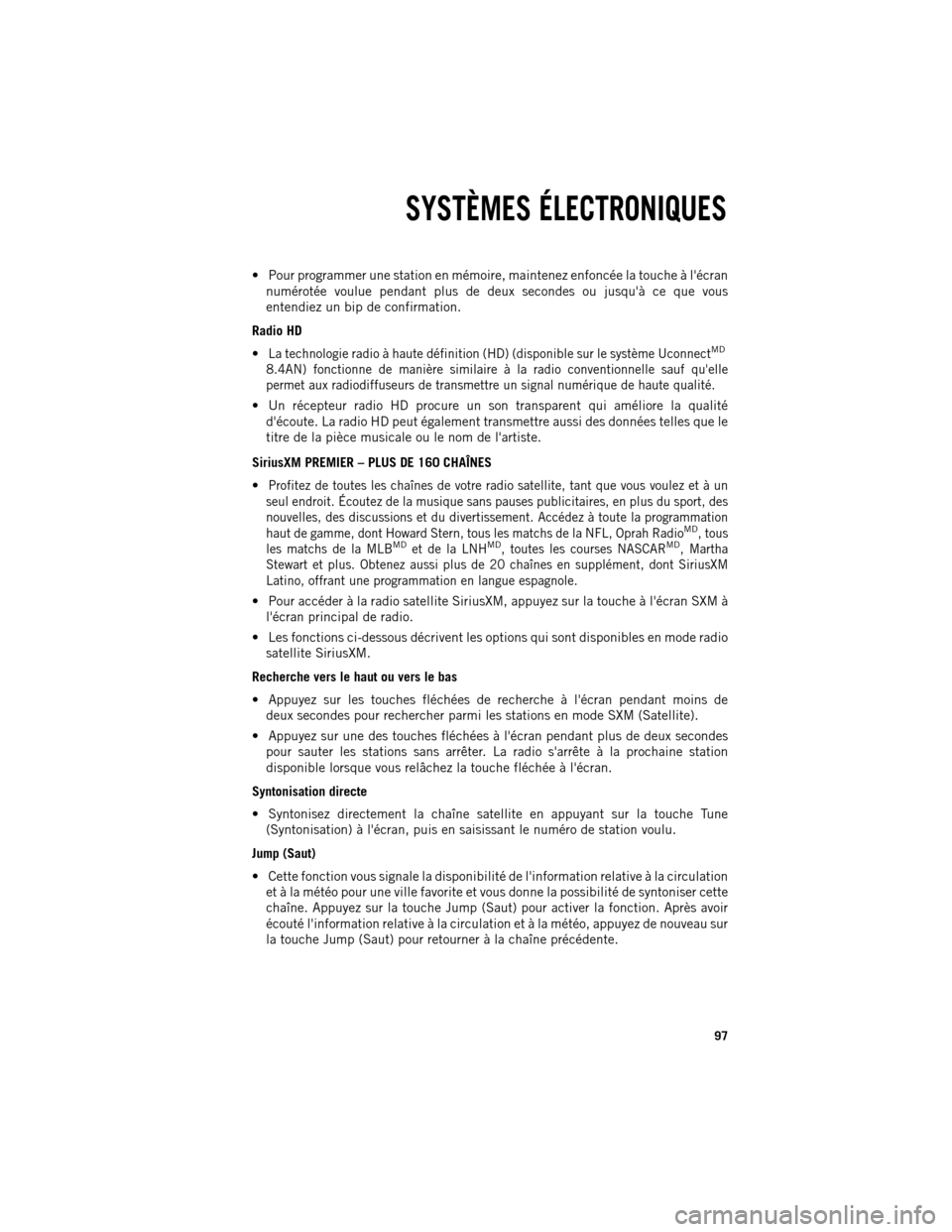
Pour programmer une station en mémoire, maintenez enfoncée la touche à l'écran
numérotée voulue pendant plus de deux secondes ou jusqu'à ce que vous
entendiez un bip de confirmation.
Radio HD
La technologie radio à haute définition (HD) (disponible sur le système UconnectMD
8.4AN) fonctionne de manière similaire à la radio conventionnelle sauf qu'elle
permet aux radiodiffuseurs de transmettre un signal numérique de haute qualité.
Un récepteur radio HD procure un son transparent qui améliore la qualité d'écoute. La radio HD peut également transmettre aussi des données telles que le
titre de la pièce musicale ou le nom de l'artiste.
SiriusXM PREMIER – PLUS DE 160 CHAÎNES
Profitez de toutes les chaînes de votre radio satellite, tant que vous voulez et à un
seul endroit. Écoutez de la musique sans pauses publicitaires, en plus du sport, des
nouvelles, des discussions et du divertissement. Accédez à toute la programmation
haut de gamme, dont Howard Stern, tous les matchs de la NFL, Oprah Radio
MD, tous
les matchs de la MLBMDet de la LNHMD, toutes les courses NASCARMD, Martha
Stewart et plus. Obtenez aussi plus de 20 chaînes en supplément, dont SiriusXM
Latino, offrant une programmation en langue espagnole.
Pour accéder à la radio satellite SiriusXM, appuyez sur la touche à l'écran SXM à l'écran principal de radio.
Les fonctions ci-dessous décrivent les options qui sont disponibles en mode radio satellite SiriusXM.
Recherche vers le haut ou vers le bas
Appuyez sur les touches fléchées de recherche à l'écran pendant moins de deux secondes pour rechercher parmi les stations en mode SXM (Satellite).
Appuyez sur une des touches fléchées à l'écran pendant plus de deux secondes pour sauter les stations sans arrêter. La radio s'arrête à la prochaine station
disponible lorsque vous relâchez la touche fléchée à l'écran.
Syntonisation directe
Syntonisez directement la chaîne satellite en appuyant sur la touche Tune (Syntonisation) à l'écran, puis en saisissant le numéro de station voulu.
Jump (Saut)
Cette fonction vous signale la disponibilité de l'information relative à la circulation et à la météo pour une ville favorite et vous donne la possibilité de syntoniser cette
chaîne. Appuyez sur la touche Jump (Saut) pour activer la fonction. Après avoir
écouté l'information relative à la circulation et à la météo, appuyez de nouveau sur
la touche Jump (Saut) pour retourner à la chaîne précédente.
SYSTÈMES ÉLECTRONIQUES
97
Page 102 of 236
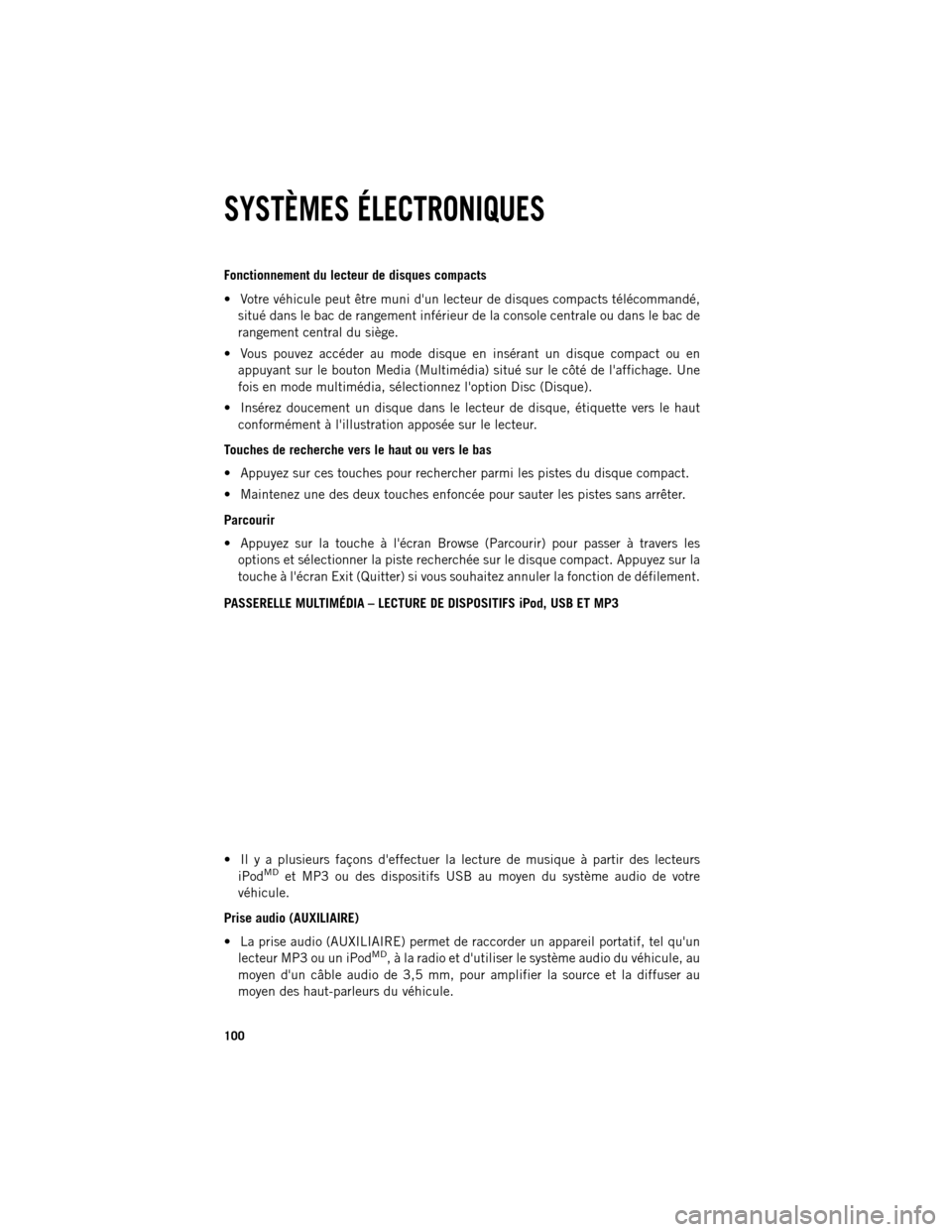
Fonctionnement du lecteur de disques compacts
Votre véhicule peut être muni d'un lecteur de disques compacts télécommandé,
situé dans le bac de rangement inférieur de la console centrale ou dans le bac de
rangement central du siège.
Vous pouvez accéder au mode disque en insérant un disque compact ou en appuyant sur le bouton Media (Multimédia) situé sur le côté de l'affichage. Une
fois en mode multimédia, sélectionnez l'option Disc (Disque).
Insérez doucement un disque dans le lecteur de disque, étiquette vers le haut conformément à l'illustration apposée sur le lecteur.
Touches de recherche vers le haut ou vers le bas
Appuyez sur ces touches pour rechercher parmi les pistes du disque compact.
Maintenez une des deux touches enfoncée pour sauter les pistes sans arrêter.
Parcourir
Appuyez sur la touche à l'écran Browse (Parcourir) pour passer à travers les options et sélectionner la piste recherchée sur le disque compact. Appuyez sur la
touche à l'écran Exit (Quitter) si vous souhaitez annuler la fonction de défilement.
PASSERELLE MULTIMÉDIA – LECTURE DE DISPOSITIFS iPod, USB ET MP3
Il y a plusieurs façons d'effectuer la lecture de musique à partir des lecteurs iPod
MDet MP3 ou des dispositifs USB au moyen du système audio de votre
véhicule.
Prise audio (AUXILIAIRE)
La prise audio (AUXILIAIRE) permet de raccorder un appareil portatif, tel qu'un lecteur MP3 ou un iPod
MD, à la radio et d'utiliser le système audio du véhicule, au
moyen d'un câble audio de 3,5 mm, pour amplifier la source et la diffuser au
moyen des haut-parleurs du véhicule.
SYSTÈMES ÉLECTRONIQUES
100
Page 103 of 236
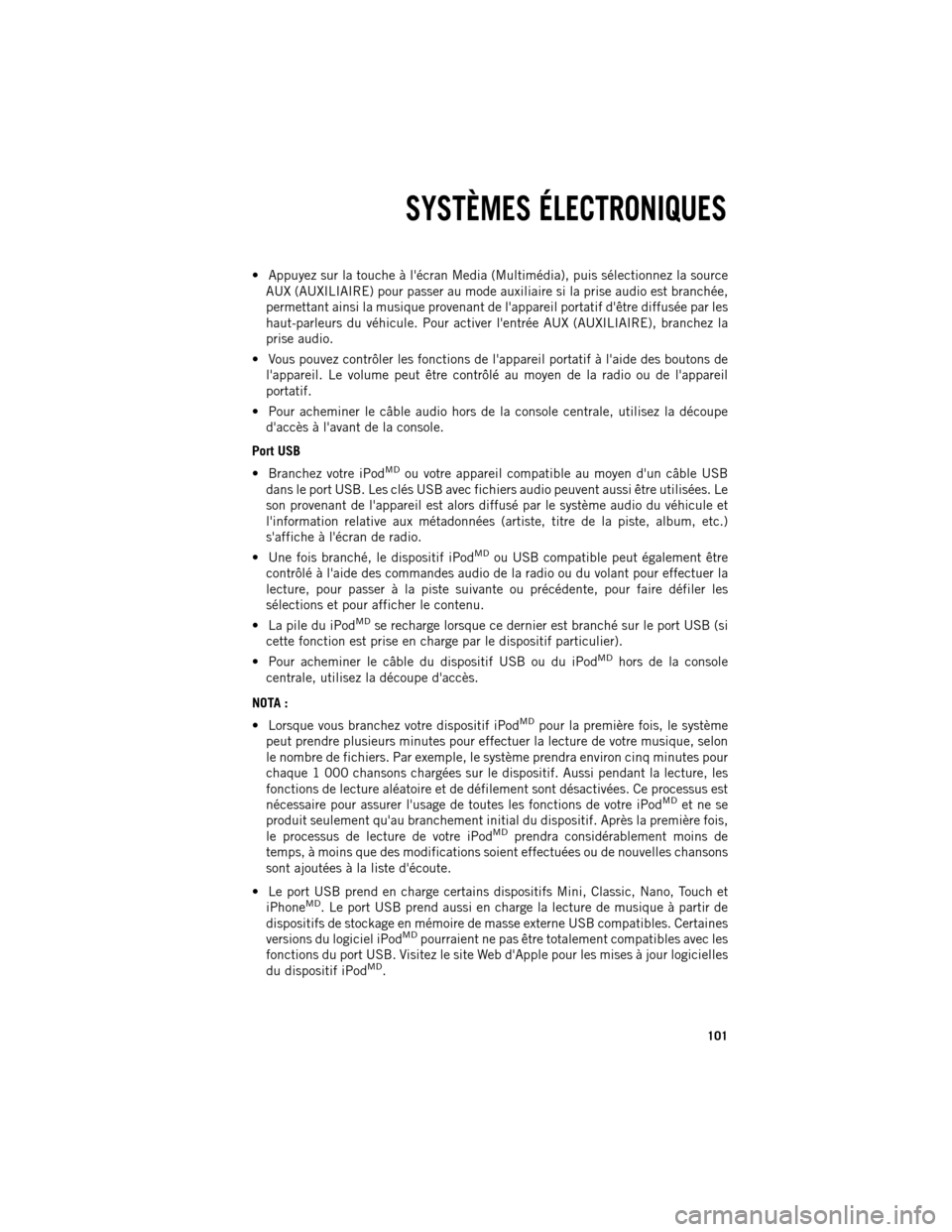
Appuyez sur la touche à l'écran Media (Multimédia), puis sélectionnez la source
AUX (AUXILIAIRE) pour passer au mode auxiliaire si la prise audio est branchée,
permettant ainsi la musique provenant de l'appareil portatif d'être diffusée par les
haut-parleurs du véhicule. Pour activer l'entrée AUX (AUXILIAIRE), branchez la
prise audio.
Vous pouvez contrôler les fonctions de l'appareil portatif à l'aide des boutons de l'appareil. Le volume peut être contrôlé au moyen de la radio ou de l'appareil
portatif.
Pour acheminer le câble audio hors de la console centrale, utilisez la découpe d'accès à l'avant de la console.
Port USB
Branchez votre iPod
MDou votre appareil compatible au moyen d'un câble USB
dans le port USB. Les clés USB avec fichiers audio peuvent aussi être utilisées. Le
son provenant de l'appareil est alors diffusé par le système audio du véhicule et
l'information relative aux métadonnées (artiste, titre de la piste, album, etc.)
s'affiche à l'écran de radio.
Une fois branché, le dispositif iPod
MDou USB compatible peut également être
contrôlé à l'aide des commandes audio de la radio ou du volant pour effectuer la
lecture, pour passer à la piste suivante ou précédente, pour faire défiler les
sélections et pour afficher le contenu.
La pile du iPod
MDse recharge lorsque ce dernier est branché sur le port USB (si
cette fonction est prise en charge par le dispositif particulier).
Pour acheminer le câble du dispositif USB ou du iPod
MDhors de la console
centrale, utilisez la découpe d'accès.
NOTA :
Lorsque vous branchez votre dispositif iPod
MDpour la première fois, le système
peut prendre plusieurs minutes pour effectuer la lecture de votre musique, selon
le nombre de fichiers. Par exemple, le système prendra environ cinq minutes pour
chaque 1 000 chansons chargées sur le dispositif. Aussi pendant la lecture, les
fonctions de lecture aléatoire et de défilement sont désactivées. Ce processus est
nécessaire pour assurer l'usage de toutes les fonctions de votre iPod
MDet ne se
produit seulement qu'au branchement initial du dispositif. Après la première fois,
le processus de lecture de votre iPod
MDprendra considérablement moins de
temps, à moins que des modifications soient effectuées ou de nouvelles chansons
sont ajoutées à la liste d'écoute.
Le port USB prend en charge certains dispositifs Mini, Classic, Nano, Touch et iPhone
MD. Le port USB prend aussi en charge la lecture de musique à partir de
dispositifs de stockage en mémoire de masse externe USB compatibles. Certaines
versions du logiciel iPod
MDpourraient ne pas être totalement compatibles avec les
fonctions du port USB. Visitez le site Web d'Apple pour les mises à jour logicielles
du dispositif iPod
MD.
SYSTÈMES ÉLECTRONIQUES
101
Page 120 of 236

APPS (APPLICATIONS)
BING (BING
ajoute ses propres messages-
guides audibles, et le temps de réponse
varie selon la vitesse de couverture de
l'entreprise) « Launch BING » – Première commande
vocale requise pour lancer l'application BING
« BING Search » (Recherche BING) –
Seconde commande vocale requise pour activer la fonctionnalité d'application à
l'aide du bouton de commande vocale sur le volant
« Hotel » (Hôtel) (restaurant, station-
service, courrier, hôpital) – pour le point
d'intérêt général souhaité le plus proche « Italian restaurants » (Restaurants ita-
liens) – pour la catégorie de points d'inté rêt spécifiés les plus proches
« Hotels » (Hôtels) (restaurants, hôpitaux,
Starbucks) « in Miami » (à Miami) (lieu) – point d'intérêt à une distance spécifiée
COMMANDES AUDIO AU VOLANT
Les commandes audio au volant sont situées
sur la surface arrière du volant.
Touche de droite
Appuyez sur la touche vers le haut ou vers le bas pour augmenter ou dimi-
nuer le volume.
Appuyez sur la touche au centre pour changer les modes AM/FM/CD/SXM.
Touche de gauche
Appuyez sur la touche vers le haut ou vers le bas pour syntoniser la station de
radio la plus puissante ou pour sélec
tionner la piste de CD suivante ou
précédente.
Appuyez sur le bouton du centre pour sélectionner la station préréglée suivante (radio) ou pour changer les disques compacts si le système audio est muni d'un
changeur de disques compacts.
SYSTÈMES ÉLECTRONIQUES
118
Page 122 of 236
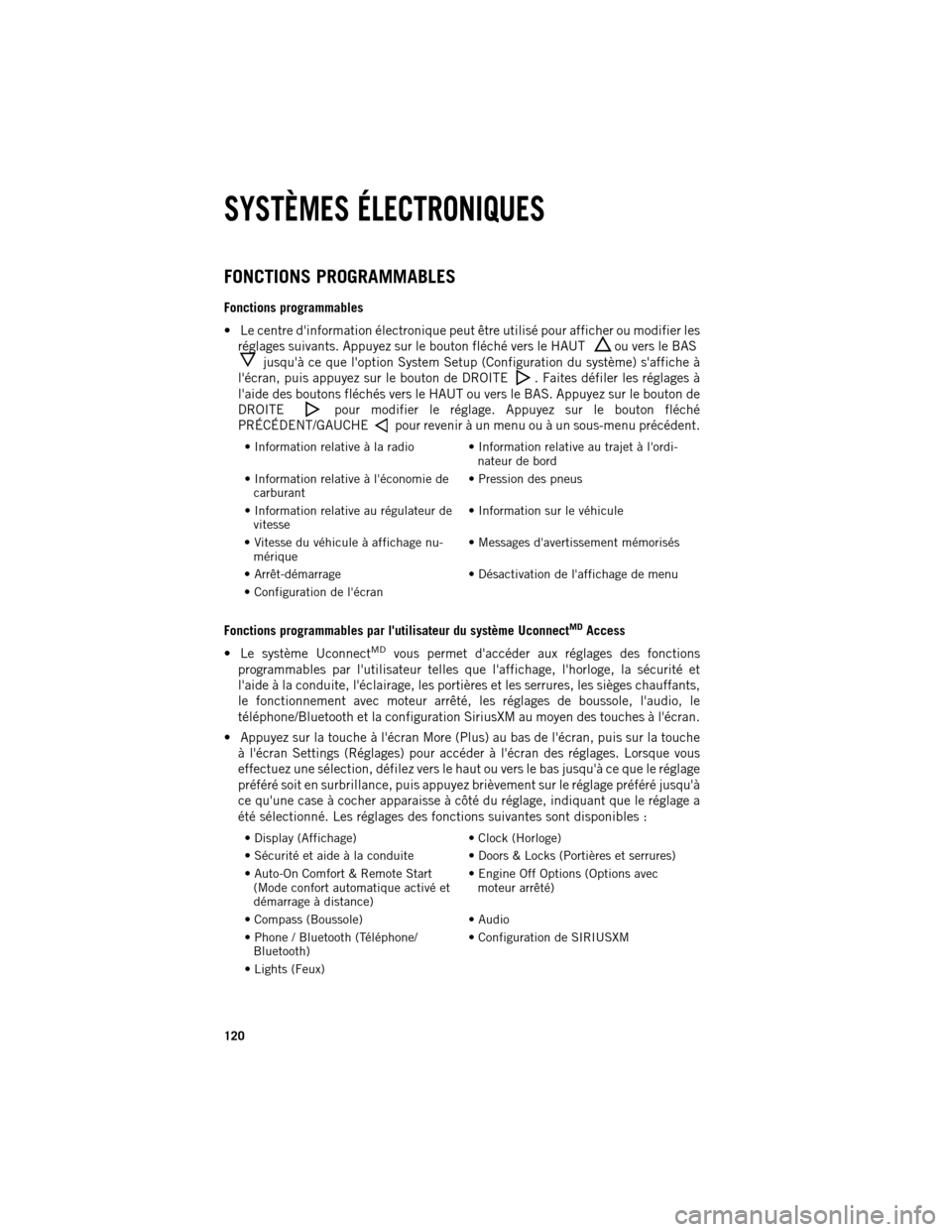
FONCTIONS PROGRAMMABLES
Fonctions programmables
Le centre d'information électronique peut être utilisé pour afficher ou modifier les
réglages suivants. Appuyez sur le bouton fléché vers le HAUT ou vers le BAS
jusqu'à ce que l'option System Setup (Configuration du système) s'affiche à
l'écran,
puis appuyez sur le bouton de DROITE . Faites défiler les réglages à
l'aide
des boutons fléchés vers le HAUT ou vers le BAS. Appuyez sur le bouton de
DROITE pour modifier le réglage. Appuyez sur le bouton fléché
PRÉCÉDENT/GAUCHE pour revenir à un menu ou à un sous-menu précédent.
Information relative à la radio Information relative au trajet à l'ordi- nateur de bord
Information relative à l'économie de carburant Pression des pneus
Information relative au régulateur de vitesse Information sur le véhicule
Vitesse du véhicule à affichage nu- mérique Messages d'avertissement mémorisés
Arrêtdémarrage Désactivation de l'affichage de menu
Configuration de l'écran
Fonctions programmables par l'utilisateur du système Uconnect
MDAccess
Le système Uconnect
MDvous permet d'accéder aux réglages des fonctions
programmables par l'utilisateur telles que l'affichage, l'horloge, la sécurité et
l'aide à la conduite, l'éclairage, les portières et les serrures, les sièges chauffants,
le fonctionnement avec moteur arrêté, les réglages de boussole, l'audio, le
téléphone/Bluetooth et la configuration SiriusXM au moyen des touches à l'écran.
Appuyez sur la touche à l'écran More (Plus) au bas de l'écran, puis sur la touche à l'écran Settings (Réglages) pour accéder à l'écran des réglages. Lorsque vous
effectuez une sélection, défilez vers le haut ou vers le bas jusqu'à ce que le réglage
préféré soit en surbrillance, puis appuyez brièvement sur le réglage préféré jusqu'à
ce qu'une case à cocher apparaisse à côté du réglage, indiquant que le réglage a
été sélectionné. Les réglages des fonctions suivantes sont disponibles :
Display (Affichage) Clock (Horloge)
Sécurité et aide à la conduite Doors & Locks (Portières et serrures)
Auto-On Comfort & Remote Start (Mode confort automatique activé et
démarrage à distance) Engine Off Options (Options avec
moteur arrêté)
Compass (Boussole) Audio
Phone / Bluetooth (Téléphone/ Bluetooth) Configuration de SIRIUSXM
Lights (Feux)
SYSTÈMES ÉLECTRONIQUES
120